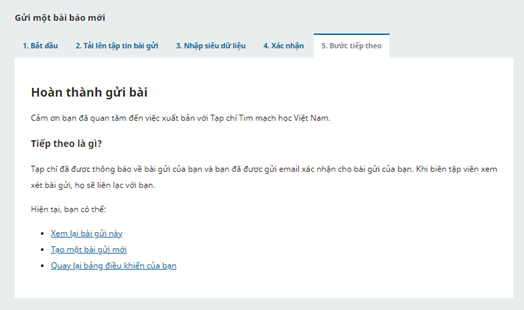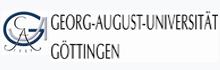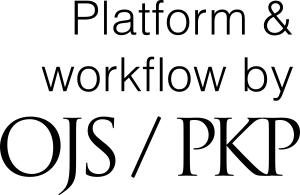Hướng dẫn sử dụng cho tác giả
Đăng ký với tạp chí KHCNLN
Để gửi bài và liên lạc với tòa soạn TC KHCNLN, các tác giả cần đăng ký tài khoản (chi tiết xin mời quý vị xem hướng dẫn Đăng ký tài khoản với TC KHCNLN.

Sau khi đăng nhập vào hệ thống tác giả sẽ được đưa đến bảng điều khiển cho phép gửi bài mới và theo dõi các bài đã gửi.
Gửi bài
Sau khi đăng nhập, theo tác giả nhấp con trỏ vào Gửi bài mới để bắt đầu quá trình gửi bài (gồm 05 bước)
Bước 1, các tác giả sẽ cung cấp thông tin sơ bộ về nội dung bài gửi.
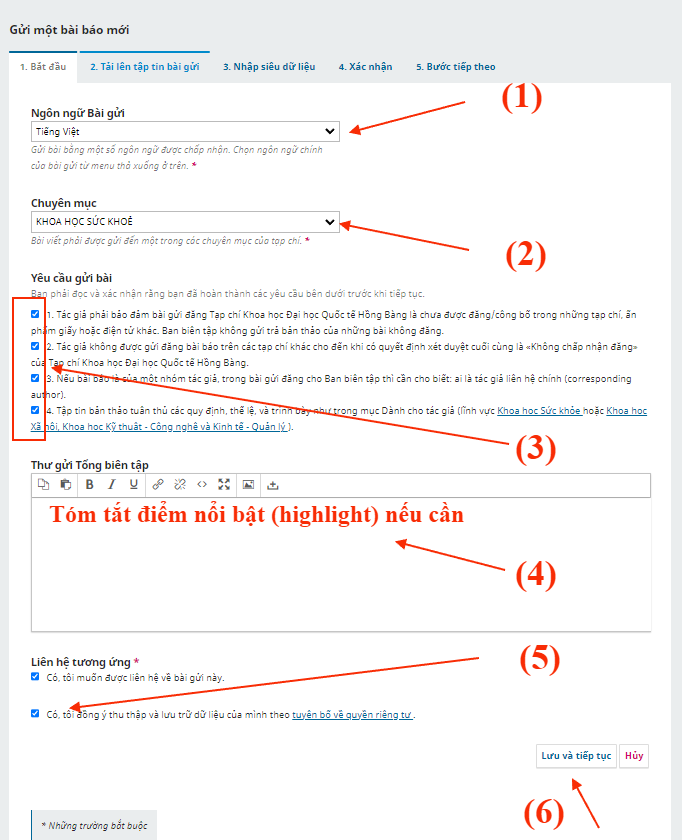
(1): Chọn ngôn ngữ bài gửi
(2): Chọn chuyên mục phù hợp với bài báo.
(3): Đọc và đồng ý với các tuyên bố trong danh sách kiểm tra
bài gửi.
(4): Viết thư giới thiệu các điểm nổi bật của bài báo để gửi cho Tổng biên tập (nếu có).
(5): Nhấp vào hộp kiểm về Liên hệ (người liên lạc chính) và các điều khoản trong Tuyên bố về quyền riêng tư
(6): Chọn nút Lưu và tiếp tục để chuyển sang Bước 2.
Bước 2, Tác giả có thể tải từng tập tin lên bằng chọn Tải tập tin hoặc Thêm tập tin (1) hoặc tải nhiều tập tin cùng một lúc bằng cách kéo và thả tập tin (2).
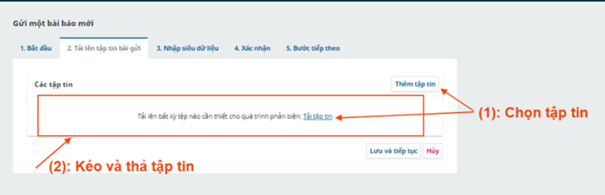
Sau khi tải tập tin lên, hệ thống sẽ yêu cầu tác giả chọn loại tập tin đã tải lên,
tác giả chọn (1) hoặc (2) mô tả đúng nhất cho loại tập tin đã tải lên và chọn
Lưu và tiếp tục để chuyển Bước 3.
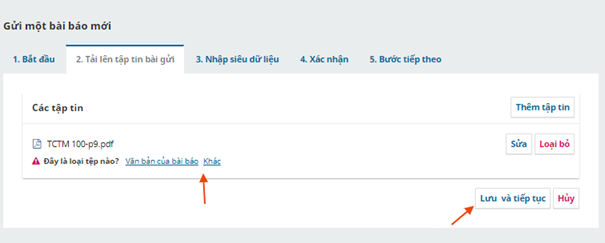
Bước 3: Ở Bước 3, tác giả sẽ được yêu cầu bổ sung thêm thông tin về bài nộp trong các trường, bao gồm: (1) Tiêu đề, (2) Tóm tắt, (3) Từ khóa, (4) Người tham gia (các tác giả).
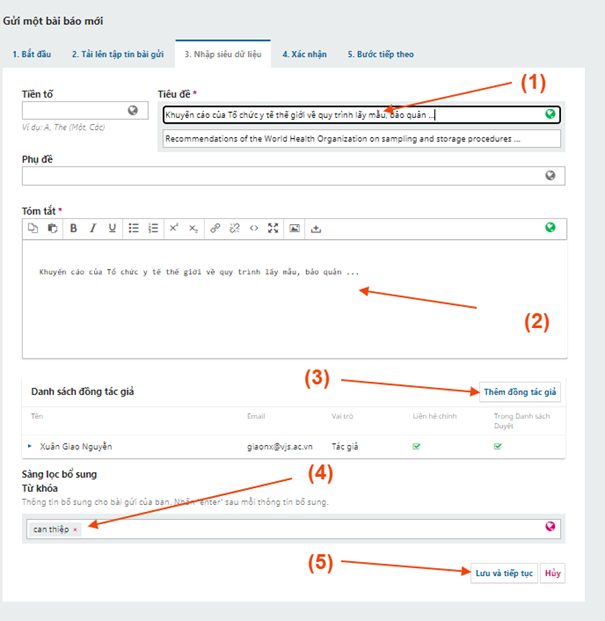
Thêm các đồng tác giả trong bài báo bằng cách chọn Thêm đồng tác giả (4). Thao tác này sẽ mở ra một cửa sổ mới với các trường để nhập thông tin đồng tác giả.
Để chỉnh sửa thông tin tác giả, nhấp chuột vào mũi tên – tam giác màu xanh dương và chọn Chỉnh sửa. Để thay đổi thứ tự tác giả, chọn Sắp xếp.
Bước 4: Ở Bước 4, người gửi bài sẽ được yêu cầu xác nhận rằng đã hài lòng với nội dung bài gửi hay chưa. Chọn Hoàn thành gửi bài để hoàn tất việc gửi bài và chuyển sang Bước 5.
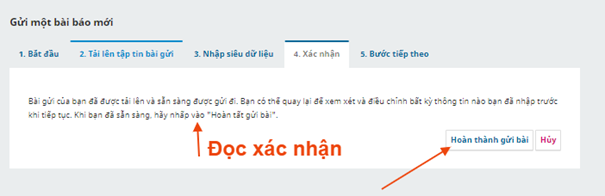
Lưu ý: Một hộp sẽ bật lên yêu cầu người gửi bài xác nhận “Đồng ý”.

Bước 5: Gửi của bạn bây giờ đã hoàn tất. Người biên tập đã được thông báo về bài nộp của tác giả. Tại thời điểm này, tác giả có thể làm theo các liên kết:
- Xem lại bài gửi này
- Tạo một bài gửi mới
- Quay lại trang tổng quan
Bảng điều khiển
Trong bảng điều khiển (Dashboard) cho thấy bài gửi đang trong giai đoạn Bài gửi (Submission).
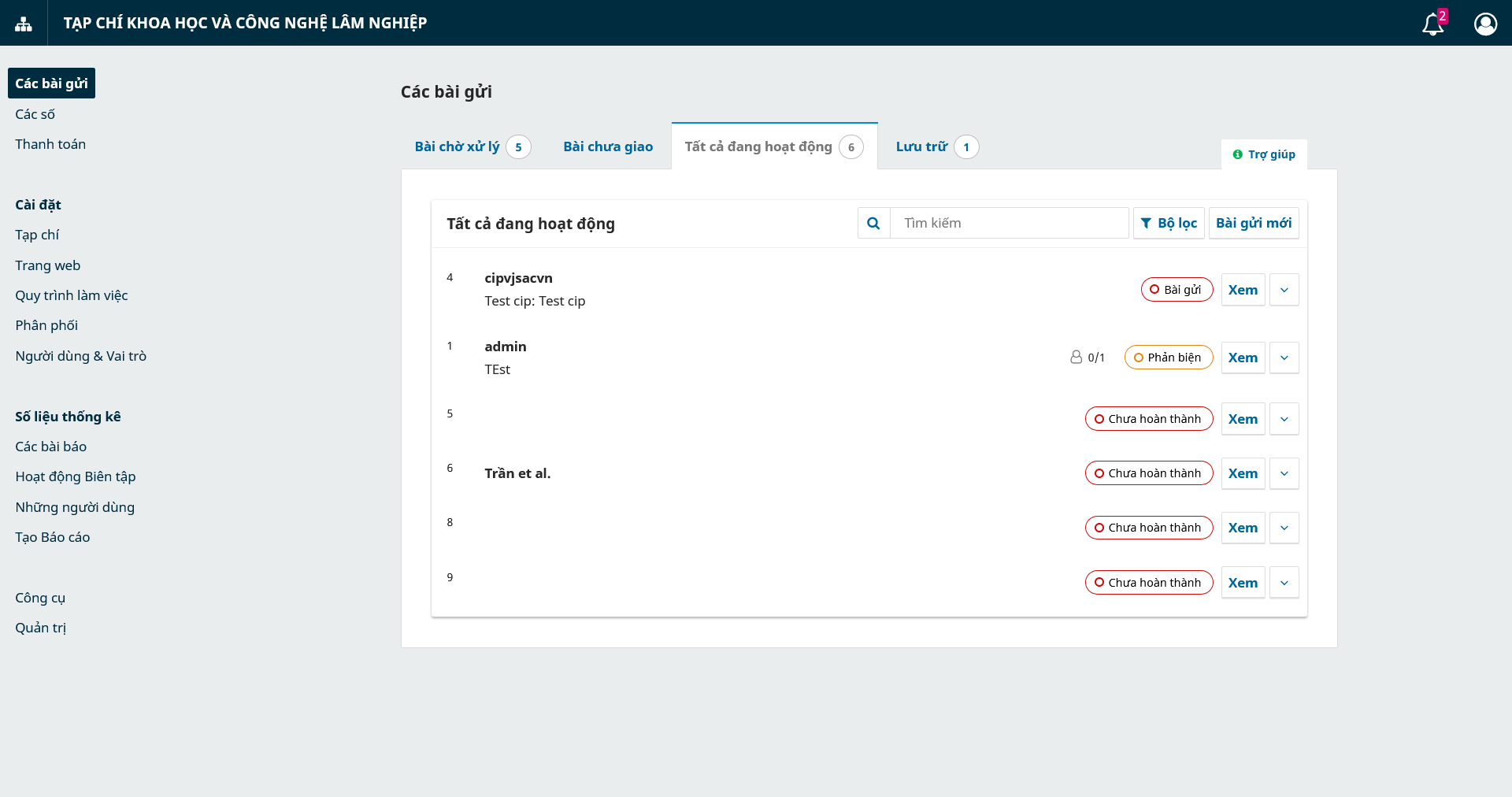
Tiếp theo, bài gửi sẽ được tòa soạn xem xét, sơ loại và chuyển sang giai đoạn Phản biện. Nếu bài báo được chấp nhận, nó sẽ được chuyển sang giai đoạn Biên tập và Sản xuất trước khi được xuất bản.
Chỉnh sửa siêu dữ liệu
Tác giả có thể chỉnh sửa siêu dữ liệu của riêng mình ở các giai đoạn khác nhau của quy trình biên tập. Điều này sẽ phụ thuộc vào cài đặt của Tạp chí cấp. Tác giả có thể có toàn quyền để thực hiện chỉnh sửa hoặc phải gửi yêu cầu tới Biên tập viên (thông qua Thảo luận) để thực hiện việc chỉnh sửa.
Các thay đổi có thể bao gồm phần tóm tắt được cập nhật, sửa lỗi chính tả hoặc bổ sung đồng tác giả.
Để chỉnh sửa bản thảo đã gửi, tác giả cần nhấp vào bảng Xuất bản (Publication) của bài gửi.
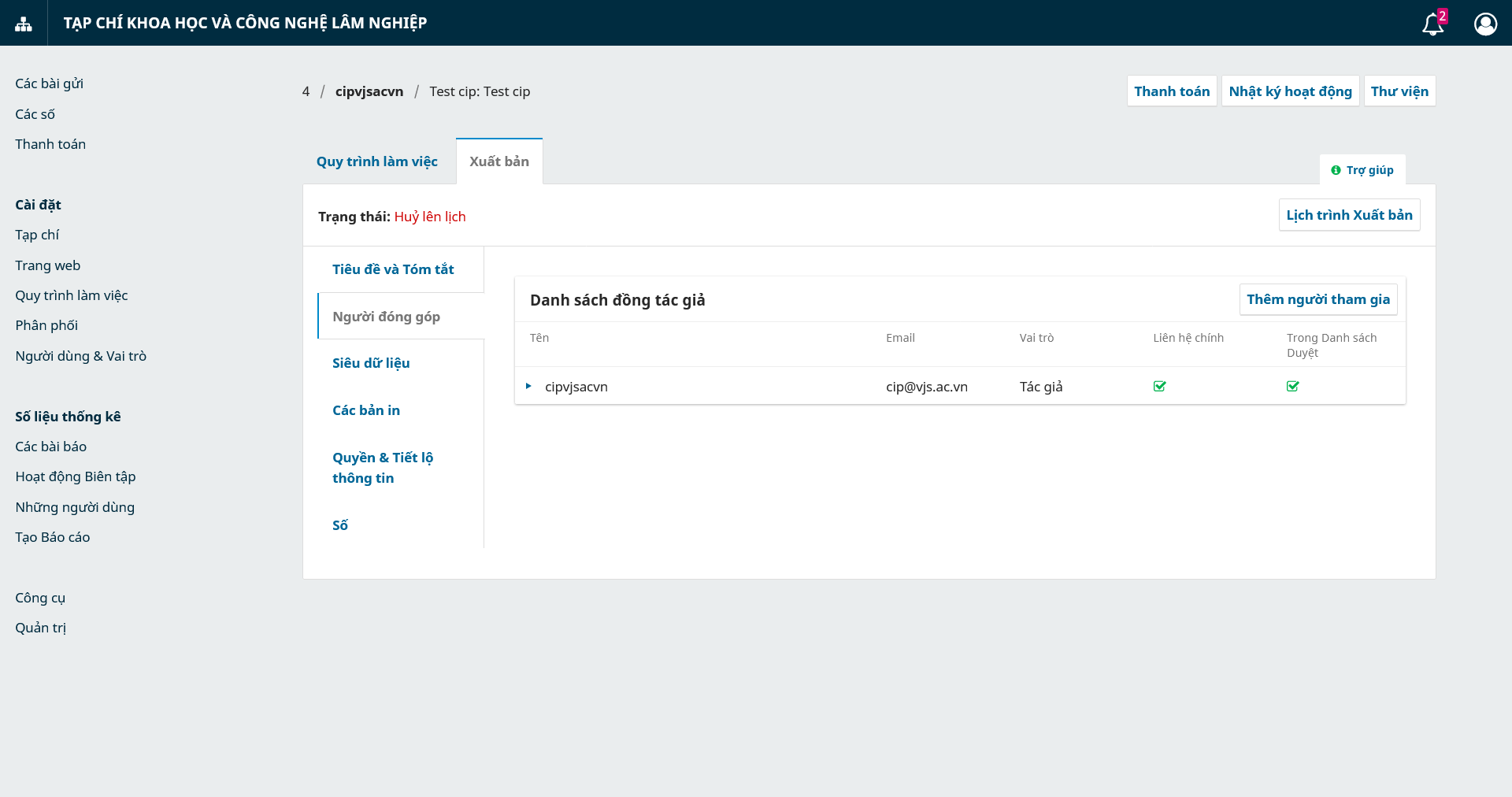
Tác giả có thể thay đổi bất kỳ menu phụ nào ở bên trái bằng cách nhấp vào các tab đó. Nhấp vào 'Lưu' ('Save') sau khi tác giả đã thực hiện xong các thay đổi của mình.
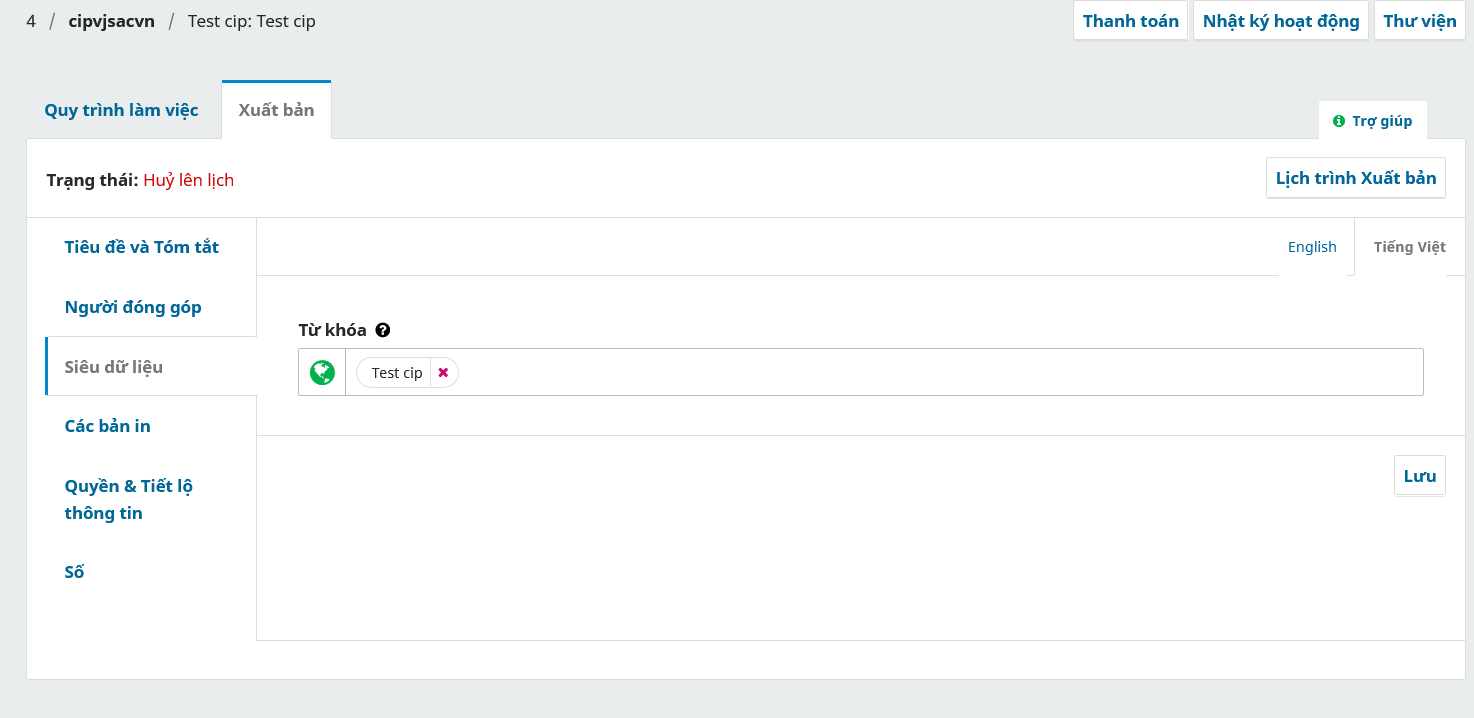
Khi được cấp quyền, tác giả (người gửi bài) sẽ có thể thực hiện các thay đổi đối với các phần sau trên tab Xuất bản: Tiêu đề & Tóm tắt, Người đóng góp và Siêu dữ liệu. Mặc dù Bản in (Galleys) được liệt kê dưới dạng một tùy chọn trên menu bên, nhưng tác giả sẽ không thể tải lên hoặc thực hiện các thay đổi trong phần này.
Nếu thấy nút 'Lưu' có màu xám và không hoạt động, điều này có nghĩa là tác giả sẽ phải xin phép Biên tập viên để thực hiện các thay đổi đối với nội dung bài gửi của mình hoặc yêu cầu họ thực hiện các thay đổi.
Trả lời phản biện
Sau khi quá trình Phản biện hoàn tất, tác giả sẽ nhận được thông báo của biên tập viên qua email về quyết định biên tập.
Sau khi nhận được email kèm theo quyết định biên tập, tác giả cần đăng nhập vào Bảng điều khiển, chọn bản thảo được thông báo.
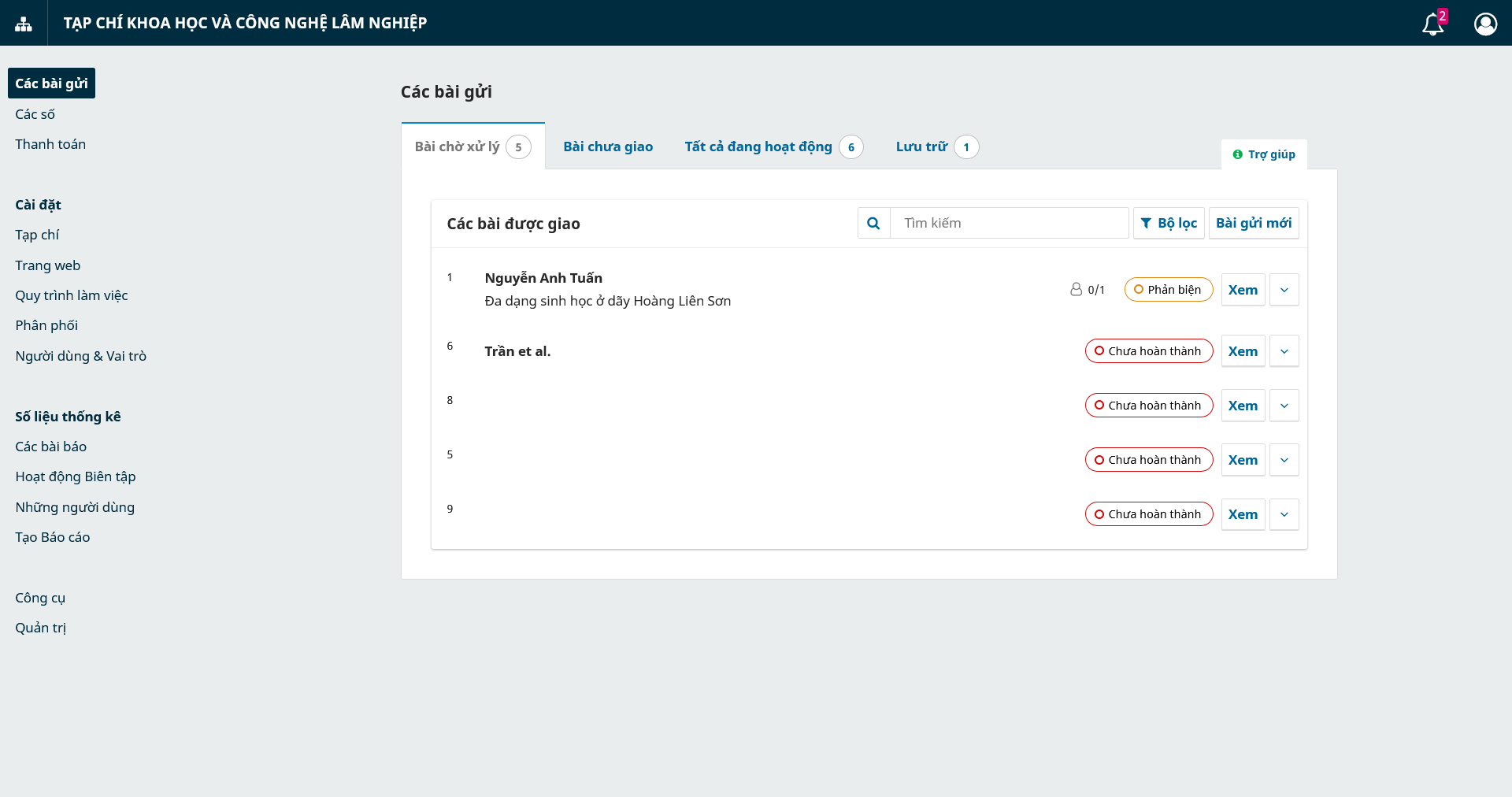
Tiếp theo tác giả cần nhấn vào nút Xem để xem quyết định của ban biên tập.
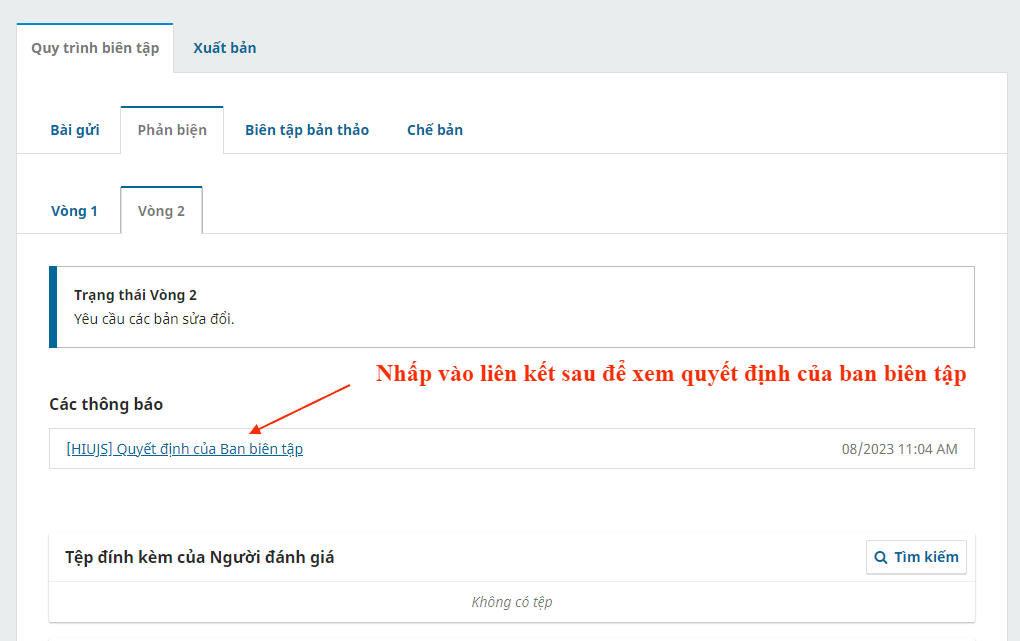
Để xem Quyết định biên tập (Editorial decision), xin mời quý tác giả nhấp chuột vào liên kết trong các thông báo.
Dựa trên thông tin trong thông báo của Biên tập viên, bây giờ tác giả cần phải chuẩn bị các bản sửa đổi của mình.
Tải lên các tập tin sửa đổi
Một khi đã sẵn sàng tải lên bản sửa đổi, xin mời tác giả cuộn xuống cuối trang và tìm bảng dành cho việc Sửa đổi (Revisions).
Sử dụng liên kết Tải lên (Upload a File) để tải tập tin sửa đổi.
Sử dụng menu thả xuống để chọn tải lên bản sửa đổi của tệp hiện có.
Sau đó tải lên tệp sửa đổi và nhấn Tiếp tục (Continue).
Check the file details and hit Continue again.
Nếu tác giả có bất kỳ tệp bổ sung nào cần tải lên, hãy thực hiện ngay bây giờ. Nếu không, hãy nhấn Hoàn thành.
Tệp đã sửa đổi của tác giả hiện tại được hiển thị trong bảng Sửa đổi (Revisions).

Thông báo cho biên tập viên (Inform the Editor)
The editor will receive a notification about the new file(s) being uploaded. Additionally, you can inform the editor via the Review Discussion panel as explained below. Biên tập viên sẽ nhận được thông báo về (các) tệp mới đang được tải lên. Ngoài ra, tác giả có thể thông báo cho người biên tập thông qua bảng Thảo luận đánh giá (Review Discussions) như được giải thích bên dưới.
Từ đây, chọn liên kết Thêm thảo luận (Add Discussion).
Chọn người dùng muốn gửi thông báo (thảo luận) trong Danh sách người tham gia (Participants).
Thêm tiêu đề và nội dung thảo luận.
Xem lại danh sách người tham gia. Phải có ít nhất 02 người trong danh sách người tham gia thảo luận.
Nhấn Đồng ý (OK) để gửi tin nhắn thảo luận.
Một email hiện đã được gửi đến Biên tập viên. Tác giả và người biên tập có thể thấy thông báo trong bảng Thảo luận Phản biện (Review Discussions).
Tại thời điểm này, tác giả cần chờ phản hồi từ Biên tập viên xem liệu các bản sửa đổi có được chấp nhận hay không.
Các bản sửa đổi được chấp nhận
Tác giả sẽ nhận được email thông báo rằng các sửa đổi đã được chấp nhận.
Ngoài ra, thông báo sẽ xuất hiện trên trang tổng quan.
Các thông báo hiển thị theo thứ tự ngày, nghĩa là thông báo gần đây nhất sẽ ở phía dưới cùng. Nhấp vào nó để mở tin nhắn (giống như email mà bạn cũng sẽ nhận được).
Use the X in the upper right corner to close the window.
Further down your dashboard, you will also see a discussion reply from the editor.
Nhấp vào tiêu đề thảo luận sẽ mở nó ra.
Xin chúc mừng! Bài báo của (nhóm) tác giả đã được chấp nhận đăng và tập tin bài gửi đang chuyển sang giai đoạn Biên tập bản thảo (Copyedit).
Gửi lại để phản biện (vòng tiếp theo)
Nếu Biên tập viên quyết định gửi lại để phản biện, bạn sẽ cần phải đăng nhập và chọn bài viết trong trang gửi bài của mình. Việc gửi lại được thực hiện trong giai đoạn phản biện (chứ không phải gửi lại như một bài mới).
Ở giai đoạn phản biện, tác giả sẽ cần thực hiện hai việc để gửi lại sau khi đã sửa đổi tài liệu của mình:
Tải tệp mới lên trong phần sửa đổi. Để tải lên tệp mới, hãy nhấp vào 'Tải tệp lên.' Một cửa sổ mới sẽ mở ra cho phép tác giả tải (các) tệp của mình lên. Trường hợp gửi bản sửa đổi của tệp hiện có, tác giả cần chọn tùy chọn thích hợp từ trình đơn thả xuống để cho biết rằng đang gửi bản sửa đổi của tệp hiện có.
Thêm một cuộc thảo luận để thông báo cho Biên tập viên rằng tác giả đã gửi lại.
Quá trình đánh giá ngang hàng sẽ được lặp lại và tác giả có thể sẽ nhận được các bản sửa đổi bổ sung để thực hiện. Khi những điều này được hoàn thành và chấp nhận, bài báo sẽ sẽ được chuyển sang giai đoạn tiếp theo.
Phản hồi yêu cầu của Biên tập viên bản thảo
Bước tiếp theo trong quy trình làm việc là kiểm tra các tập tin bài gửi đã được biên tập bản thảo (Copyediting).
Tác gải sẽ nhận được một email cho biết các tập tin có sẵn. Để xem chúng, hãy đăng nhập vào tạp chí và đi tới trang tổng quan bài gửi.
Tác giả có thể thấy mục các bài gửi của mình trong bảng Tôi là Tác giả (My Authored). Chọn liên kết Biên tập bản thảo để đi đến bản ghi bài nộp đầy đủ, bao gồm thông báo trong bảng Thảo luận biên tập bản thảo.
Bấm vào cuộc thảo luận được liên kết để mở, đọc tin nhắn và mở tệp đính kèm.
Một khi đã đọc tệp đính kèm, tác giả có thể phản hồi Biên tập viên để thông báo bất kỳ thay đổi cần thiết nào hoặc sự chấp thuận nào.
Nếu cần, bạn có thể đính kèm bản sửa đổi, nhưng đối với ví dụ này, chúng tôi sẽ chỉ phê duyệt các thay đổi và nhấn Đồng y.
Trên trang tổng quan, tác giả có thể thấy rằng mình là người cuối cùng trả lời tin nhắn.
Vai trò của bạn trong quá trình biên tập hiện đã hoàn tất và bạn có thể đợi yêu cầu hiệu đính các bản in cuối cùng (ví dụ: PDF, HTML, v.v.) trước khi xuất bản.
Responding to a Proofreading Request
Bước tiếp theo trong quy trình làm việc là kiểm tra các tệp gửi đã được chuyển đổi thành bản trưng bày (ví dụ: PDF, HTML, v.v.).
Tác giả sẽ nhận được một email cho biết các tập tin có sẵn. Để xem chúng, hãy đăng nhập vào tạp chí và đi tới trang tổng quan bài gửi.
Bạn có thể thấy mục nhập của mình trong bảng Tác giả của tôi. Chọn liên kết Sản xuất để đi đến bản ghi gửi đầy đủ, bao gồm thông báo trong bảng Thảo luận sản xuất.
Bấm vào cuộc thảo luận được liên kết để mở, đọc tin nhắn và mở tệp đính kèm.
Sau khi đọc tệp đính kèm, bạn có thể phản hồi Trình chỉnh sửa bố cục cho biết mọi thay đổi cần thiết hoặc sự chấp thuận của bạn.
Đó là nó! Vai trò của bạn trong quy trình biên tập hiện đã hoàn thành.